AI教你用路径混合工具绘制超酷炫的字体效果
发布时间:2015-10-02 来源:查字典编辑
摘要:效果图:示例:这个你会画吧?(还是好多童鞋不会,最后有补充这个饼图的画法)画一个S形路径,然后首尾各一个然后选中两个圆形上面菜单。对象混合建...
效果图:
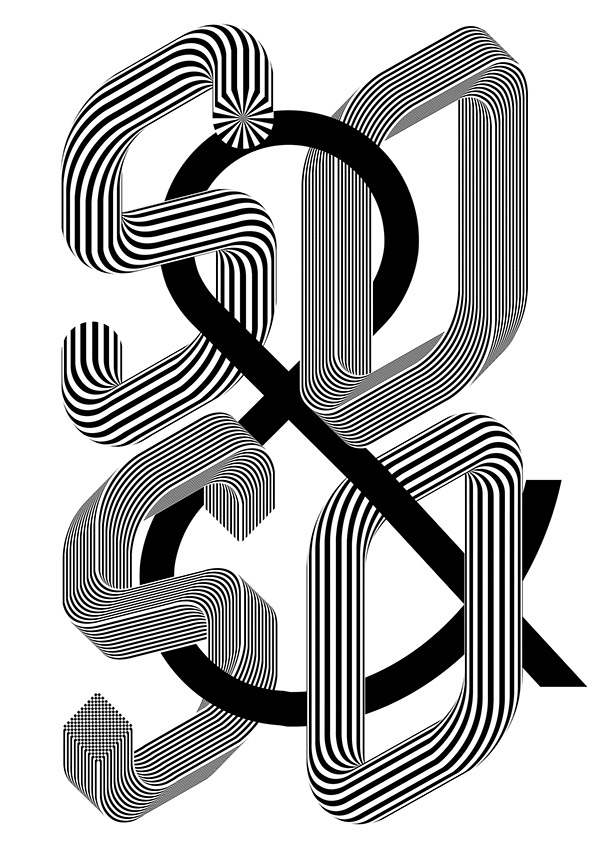
示例:
这个你会画吧?(还是好多童鞋不会,最后有补充这个饼图的画法)
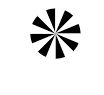
画一个S形路径,然后首尾各一个
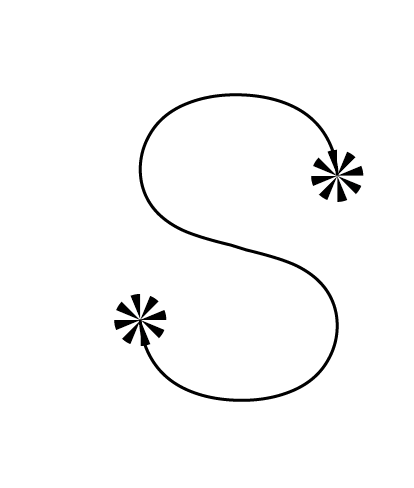
然后选中两个圆形 上面菜单。对象混合建立。调整一下混合选项 我这里选择的是指定距离0.1mm,看起来很连贯了,这就ok。
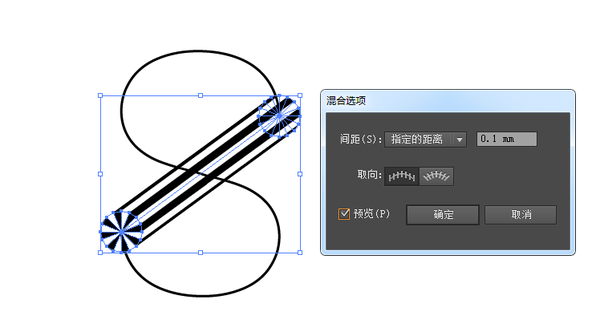
然后我们选择这个混合和刚刚的S路径,对象混合替换混合轴
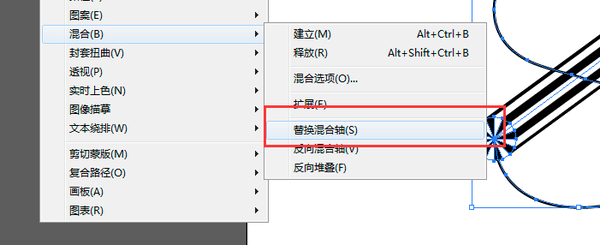
当当当,搞定一个!
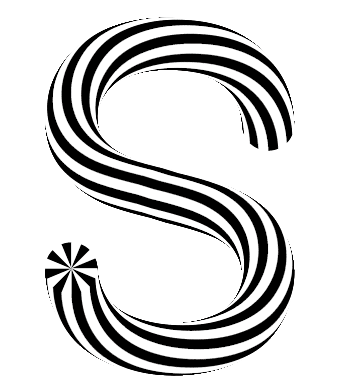
方形的那个也是一样的,两端的圆形换成菱形的花格子。效果如下
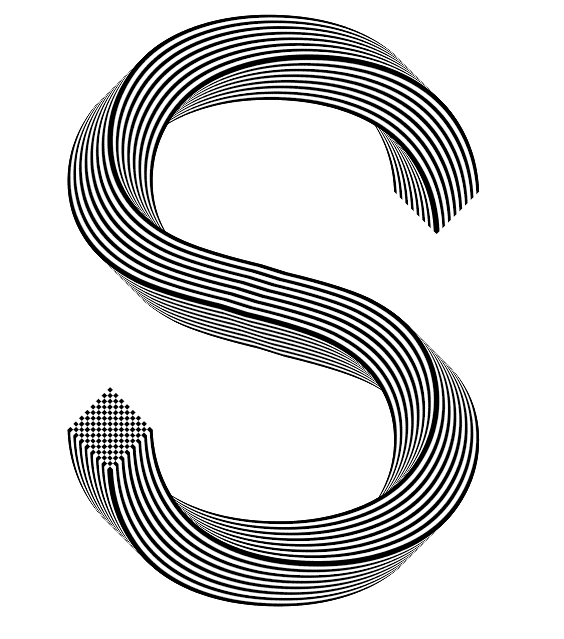
然后是那个O字,因为闭合曲线做出来的会有点奇怪,所以要分开一半一半的做,然后自己拼接一下吧。
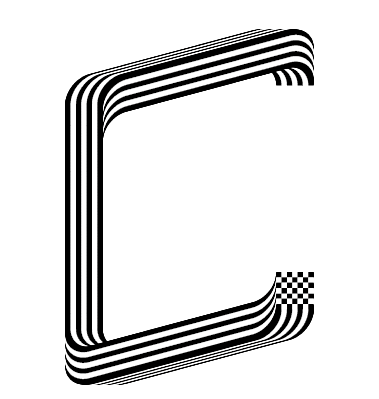
还是蛮好玩的。


